Kuinka löytää ja palauttaa rikkoutuneet pikselit kannettavalla tietokoneella tai PC -näyttöön

- 1808
- 352
- Steven Hermann
Tietokoneen normaalit työhön sisältyy näytön dynaaminen värien sekoittaminen, joten niiden ilmeistä eroavuutta on melko vaikea huomata. Mutta joskus voit jonkin aikaa tarkkailla yhden väri -näytön, jolla kaikki sen puutteet ovat selvästi näkyviä - lika, pöly, tuntemattoman alkuperän pisteet.
Pääsääntöisesti nämä epäpuhtaudet poistetaan helposti pyyhkimällä erityisellä puhdistusnesteellä. Jos näytön yleisen puhdistuksen jälkeen on pisteitä, jotka eroavat muista värimaailman kanssa, voidaan olettaa, että nämä ovat rikki pikseliä. Kuinka vaarallista se on ja onko mahdollista käsitellä sitä itse, me tänään kerromme lukijoillemme.

Kuinka saada selville, että pikseli on viallinen
Vaikka termi "pikseli" itse kuultiin, monet PC -käyttäjät eivät tiedä mitä se on. Pixel on pienin kuva pienestä kohdasta. Mitä suurempi näytön resoluutio, sitä enemmän pikseliä. Pikseli on geometrisesti jakamattomia, mutta itse asiassa se koostuu kolmesta RGB -paletin alapikselistä, mikä riittää näyttämään kaikki mahdolliset värit ja sävyt.
Tiedät, miltä rikkoutunut pikseli näyttää näyttöltä? Erillisenä pisteenä erottuvana ympäröivien pikselien taustalla. Sano, puhtaasti valkoisella tai mustalla näytöllä, se näyttää yhdeltä punaiselta, siniseltä, vihreältä pisteeltä (sen väri voi olla myös mikä tahansa kahden värin yhdistelmä - violetti, ruskea, turkoosi). Puhtaasti musta on kuitenkin myös mahdollista, mikä on erittäin vaikea huomata tummaa taustaa vasten. Jos kaikki kolme alapikseliä eivät ole toimineet, väri on valkoinen.

Kaikissa kuvatuissa tapauksissa pikselin värin palauttaminen on mahdollista, vaikka sitä ei taata.
Mustat pikselit pidetään yleensä kuolleina, eikä niitä ole palauttamassa. Jos niitä on paljon ja ne häiritsevät normaalisti havaintotietoja, näyttö on vaihdettava.
Tyypillisesti kuolleet pikselit etsivät valkoista taustaa, kun takumonitori, se voidaan korvata. Mutta ei aina - olemassa oleva GOST sallii tietyn määrän rikki pikseliä.
Stuck -pikseliä kutsutaan välilajikkeeksi - nämä ovat pisteitä yhdellä tai useammalla kadonneen alapikseliin, jotka voivat hehkua tasaisella tai vilkkuvalla. "Hoito" rikki pikselit suoritetaan ohjelmistoilla tai mekaanisilla menetelmillä, joista puhumme alla.
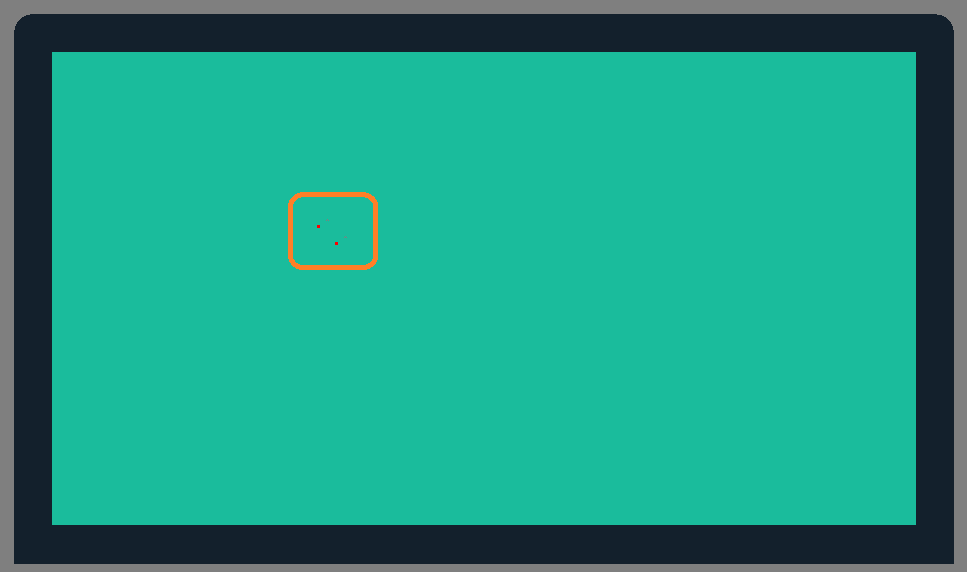
Kuinka tarkistaa rikkoutuneiden pikselien PC/kannettavan näytön tarkistaminen
Helpoin tapa ja epäluotettavin on arvioida näyttöolosuhteet visuaalisesti. Tosiasia, että koko näyttöä ei ole mahdollista maalata kokonaisvärillä tavallisilla ohjelmilla, voit kaapata merkittävän avaruusalueen, mutta kaikki ei ole.
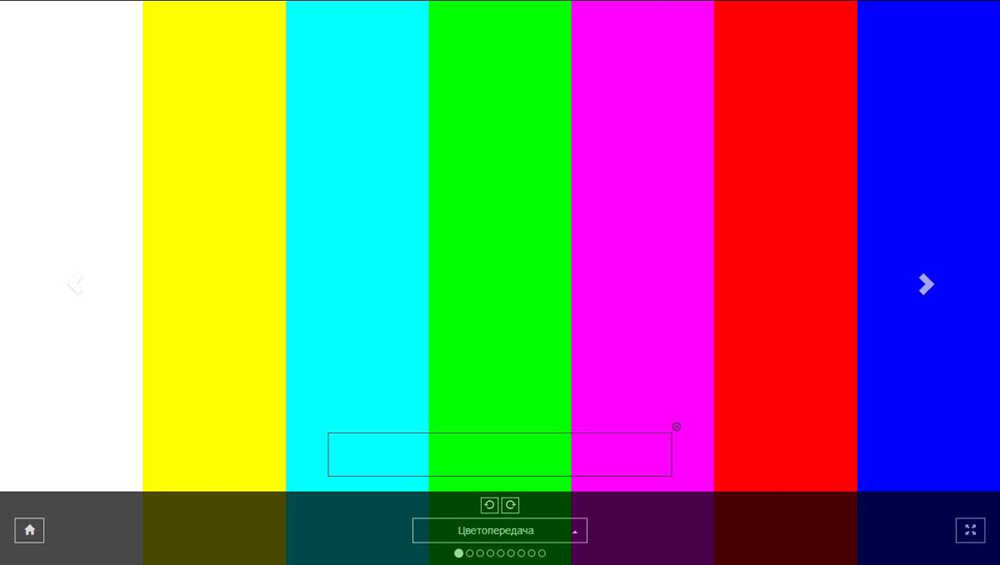
Windows -tilarivi on melkein aina näkyvissä, jos sovellus on otettu käyttöön koko näytöllä, sillä on oma kehys, jota ei ole mahdollista poistaa.
Onneksi on olemassa lukemattomia erityisohjelmia, jotka värjäävät koko näytön ja sallitaan suhteellisen helposti havaita eri pisteitä. Monet heistä osaavat itsenäisesti määrittää rikkoutuneet pikselit. Valmiiden ohjelmien lisäksi jotkut online-resurssit tarjoavat samat palvelut, joten tavallisten käyttäjien rikkoutuneiden pikselien tarkistamisen erityiset ongelmat eivät saa syntyä.
Tyypillisen palvelun avulla voit suorittaa rikkoutuneiden pikselien löytämisen lisäksi, tarkistamalla kannettavan tietokoneen tai tietokoneen valaisinten taustavaloa, arvioi sen värimatkat, testaustekstit ja PR. Toisin sanoen tällaiset ohjelmat ja resurssit eivät ole tarpeettomia, joten niiden on ehdottomasti asennettava kiintolevylle tai lisättävä kirjanmerkkeihin.
HUOMIO. Monitorit ovat erilaisia, analogisia ja digitaalisia, jälkimmäisellä matriisilla voi olla erityyppisiä. Siksi ohjelman, jota käytät näytön tarkistamiseen rikkoutuneiden pikselien ja muiden vikojen puuttumisen/läsnäolon, tulisi olla universaalia ja kyetä testaamaan kaikkien lajikkeiden näytöksiä.Palautusmenetelmät
Jos tarkastuksen seurauksena kävi ilmi, että vialliset pikselit ovat läsnä, sinun on yritettävä poistaa ongelma itse. Onneksi joissakin tapauksissa se on täysin mahdollista. Erota ohjelmisto- ja laitteistomenetelmät näyttövaurioiden korjaamiseksi.
Ohjelmamenetelmä
Sitä pidetään ohjelmallisena, itse asiassa se on yhdistelmä ohjelmisto- ja laitteistomenetelmiä. Se koostuu tekniikan käytöstä, joka mahdollistaa vierekkäisten pikselien muutoksen erittäin suurella nopeudella. Tämän prosessin puitteissa saapuu voimakas energiavirta korkea taajuus saapuu alapikseliin, jonka avulla voit elvyttää "kuolleen" pikselin. Tilastojen mukaan tällaista tekniikkaa käytettäessä on mahdollista "elvyttää" noin 60-80% ei-toimimattomista pikseleistä.
Tällainen menetelmä ei kuitenkaan aina auta, ja sinun on varauduttava siihen, että yhden pisteen palauttaminen vie paljon aikaa. Jos menetelmä osoittautui epäonnistuneeksi, sinun ei pidä myöskään epätoivoa: On olemassa monia muita vastaavia tekniikoita, usein erittäin hienostuneita, jolloin voit saavuttaa halutut.
Voit esimerkiksi yrittää muuttaa tällaisten ohjelmien työn parametreja (energia -impulssien tarjonnan tiheys, ohjelman toiminta -aika jne. D.-A.
Jos aiemmin kunnostettu pikseli "kuoli uudelleen", mikä tapahtuu usein kuumalla säällä, toistuva toimenpide monissa tapauksissa on jälleen tehokas, vaikkakaan ei aina.
Mieti, kuinka rikkoutuneita pikseliä työpöydän tietokonemonitorissa käyttämällä huonoa kristalliohjelmaa. Se maksetaan, mutta käyttäjillä on mahdollisuus käyttää 30 päivän kokeiluversiota, mutta puutteellisella toiminnalla. Jos haluat kiertää tämän esteen, etsi ohjelman vanha versio hakemistolla 2.6 - Se on myös ehdollisesti ilmainen: Noin minuutin käytön jälkeen ohjelman pääikkuna on varjostettu. Mutta on hankala tapa palauttaa huonon kristallin normaali tila. Voit tehdä tämän vain siirtämällä ohjelma -ikkuna sivulle, pitämällä vain hiiren painiketta. Käytä mitä tahansa tämän sopivan koon kohdetta (esimerkiksi muki). Tässä tapauksessa näyttöä ei varjosteta. Mutta löydät ohjelman pillerin, jotta et kärsisi sellaisista manipulaatioista. Tämä menetelmä on laiton, mutta tehokas. Tärkeintä ei ole haitallisen koodin poimiminen tabletin kanssa.
Joten ohjelma ladattiin, asennettiin, käsiteltiin onnistuneesti. Tuoda markkinoille. Ensimmäinen asia on päättää laitetyypistä, jonka näyttö, jonka aiomme testata ja hoitaa. Se voi olla tietokonevalvonta, kannettava tietokone, tabletti, älypuhelin tai plasma -TV.
Eri laitteiden kanssa työskentelytekniikka vaihtelee. Älypuhelimen tapauksessa videotiedosto itsessään mukautuu maksimiresoluutioiseen muotoon. Tämä tiedosto on kadotettava useita kertoja syklisessä tilassa. Pelikonsolissa käynnistysalgoritmi on samanlainen.
Jos joudut käsittelemään plasmapaneelia, kirjoita valmis video muistiin haluttu resoluutio USB -flash -asemassa. Valitse tapauksessamme kohde "Computer Monitor".
Jos haluat avata ylimääräisen valikon, asenna hiiren kohdistin ohjelma -ikkunan yläosaan. 4 moodia ilmestyy: Yleinen puhdistusmonitori (CCM), henkilökohtainen suojausmonitori (PPM), järjestelmän muokattu toiminto (SMF), kompleksisen voiman tilavuus (CFV).
Jos käytät ohjelman ilmaista versiota, voit käyttää vain kahta toimintoa - SSM ja RRM. Loput ovat saatavilla vain ammattimaisessa versiossa, ja niille on ominaista parhaat indikaattorit ei -työskentelevien pikselien palauttamisesta. Oletustila on SSM.
Joten tajusimme sen, mene harjoitteluun. Käynnistä algoritmi rikkoutuneiden pikselien palauttamiseksi napsauttamalla käynnistyspainiketta ja siirrä ohjelman työaluetta siten, että ei -työskentelevät pikselit ovat sisällä. Tarkkailemme noin 10 minuutin prosessia, katso tulosta. Jos se on negatiivinen, voit yrittää lisätä algoritmin nopeutta, jota varten sinun on napsautettava piilotettua "nopeus" -painiketta. Se sijaitsee vasemmassa yläkulmassa "Ad Crystal ja ilmenee kohdistimen leijuessa. Tällainen salaliitto ei ole suojaa laittomia käyttäjiä vastaan, vain kehittäjät pyrkivät tukkimatta ohjelman käyttöliittymää, joka on suunniteltu suorittamaan tällainen erityinen tehtävä.
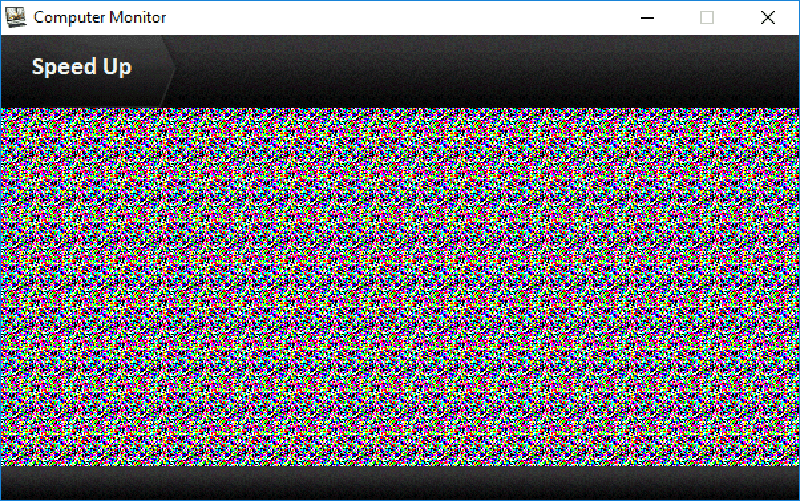
10-15 minuutin työn jälkeen tarkastelemme tuloksia uudelleen. Jos kohta epäsäännöllisillä värien aiheuttamisella on jäljellä, viimeinen asia, jonka voit tehdä, on lisätä ohjelman nopeutta maksimiin ja asettaa suurempi aikaväli. Tyypillisesti tällainen pikselin vastainen väkivalta on hedelmää, mutta se voi viedä paljon aikaa. On tapauksia, joissa kohta "tuli elämään" 10 tunnin kuluttua
PRM: n järjestelmän suhteen se on tarkoitettu pikselien "nukahtaa" estämään, ja se on käynnistettävä tietyllä säännöllisyydellä. Suositeltu arvo - vähintään kuukausittain. Tila on haitallinen silmille, koska se koostuu toistuvista värimuutoksista näytön näytöllä. Siksi sinun on käytettävä toimintoa ei -työtuntia, kun et istu tietokoneella. Menettelyn kesto on kuitenkin pieni, oletuksena - 30 sekuntia.
Toinen esimerkki ohjelmasta, joka voi tehdä saman, mutta täysin erilaisessa periaatteessa - JSCreenFix. Tarkkaan ottaen tämä ei ole tämän termin klassisen merkityksen ohjelma. Pikemminkin tämän Java -sovelluksen ja oikean työnsä suhteen tietokoneessa oleva sovellus tulisi myös asentaa Java -paketin avulla.
Ohjelman uusin versio maksetaan, mutta uusinta ilmaista versiota ei ole vaikea löytää melkein samalla toiminnalla.
Aluksi JSCreenFix osaa määrittää itsenäisesti näytön ei -työpisteet. Tätä varten painamalla sovelluksen aloittamisen jälkeen "Locale" -painiketta, ikkunan sisäinen alue muuttuu mustaksi, ja tämä ikkuna on ajettava koko näytöllä, kaappaamalla koko alueensa. Sinun on tehtävä tämä hitaasti, jotta algoritmilla on aikaa analysoida kaikki toimintaalueen pikselit.
Mutta kun valitset koko näytön tilaa, rikkoutuneiden pikselien haku tehdään automaattisessa tilassa, vaikka tämä voi viedä paljon aikaa.
Jos kannettavan tietokoneen tai PC -näytön tarkistaminen rikkoutuneilla pikseleillä on täysin ilmaista, et voi kutsua niitä palauttamiseen, joten tässä näkökulmassa JSCreenFix ja Bad Crystal ovat samanlaisia. Parannus tällaiseen ehdollisesti ilmaiseen apuohjelmaan löytyy haluttaessa, ja itse palautusalgoritmi löytyy kehittäjän verkkosivustolta - siellä on koulutusvideoita. Tietysti näytön resoluutio ei välttämättä ole samaan aikaan esimerkissä käytetyn kanssa, mutta tämä ei ole kovin pelottavaa - lataa video tietokoneellesi ja katso kaikki pelaajat, joilla on sopiva resoluutio. Pikselien suorituskyvyn palauttaminen on mahdollista televisioissa, älypuhelimissa ja muissa laitteissa, joissa on plasmanäyttö.
HUOMIO. Rikkoutuneiden pikselien katkaisemisen kannettavan tietokoneen tai älypuhelimen aloittamisen aloittaminen tekee Fix Stuck Pixels -painike. Joten on parempi suorittaa toiminto yöllä.Mekaaninen tapa palauttaa rikkoutuneet pikselit
Kuten jo tiedät, ohjelmistomenetelmällä olevan hoidon tehokkuus on kaukana 100%, joten on mahdollista, että tämä menetelmä ei ole antanut positiivisia tuloksia. Sitten sinun tulee kokeilla rikkoutuneiden pikselien mekaanista palauttamista, jota kutsutaan mekaaniseksi palauttamiseksi.
Sen ydin on painaa näytön ongelma -alue. Tietysti, ei sormellasi - voit käyttää puuvillatappaa tai pehmeää rievua. Monitor -hieronta suoritetaan sellaisella voimalla, että näytöllä painettaessa on tahroja, joiden pitäisi kadota sekunnin kuluttua. Jos liioittelet sitä, voit vahingoittaa lasia - se on hauras tarkkailijoille ja televisioille, älypuhelimien omistajat tietävät tästä.
Pyyhkeet voidaan myös suorittaa sumutusmonitorilla. Voit vaikuttaa näytön vialliseen alueeseen ja eri tavalla - napsauttamalla sitä kynsillä, jälleen ilman fanaattisuutta.
Jos rikkoutuneet pikselit eivät voineet irrotettavissa mekaanisesti, voit käyttää viimeistä käytettävissä olevaa työkalua - yritä yhdistää samanaikaisesti molemmat menetelmät, mekaaniset ja ohjelmistot. Toisin sanoen, käynnistä ohjelma, kytke palautustila päälle ja aloita samalla “hieronta” näyttöaluetta viallisilla pisteillä 10-15 minuutin ajan, jättäen ohjelman noin 6-10 tuntia sen jälkeen.
- « Mitä virhe dns_probe_finised_nxdomain tarkoittaa ja miten se eliminoidaan
- Parhaiden ohjelmien luokitus optisten levyjen tallentamiseksi »

